
win7系统电脑使用过程中有不少朋友表示遇到过win7系统任务管理器找到进程所在文件的状况,当出现win7系统任务管理器找到进程所在文件的状况时,你不懂怎样解决win7系统任务管理器找到进程所在文件问题的话,那也没有关系,我们按照 1 打开任务管理器,一般按下Ctrl+Ait+Del就可以打开了。然后点击查看按钮,选择“选择列”, 2 找到里面的“镜像路径名称”以及“命令行”这两项,并勾选它们就可以了这样的方式进行电脑操作,就可以将win7系统任务管理器找到进程所在文件的状况处理解决。这一次教程中,小编会把具体的详细的步骤告诉大家:
1
打开任务管理器,一般按下Ctrl+Ait+Del就可以打开了。然后点击查看按钮,选择“选择列”,如图:
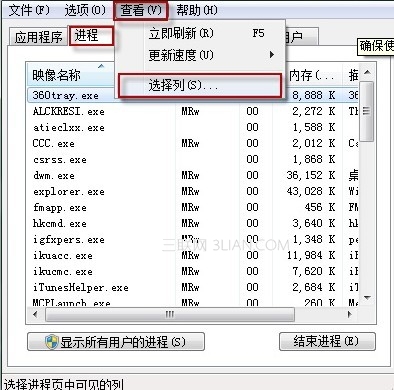
2
找到里面的“镜像路径名称”以及“命令行”这两项,并勾选它们就可以了。如图:
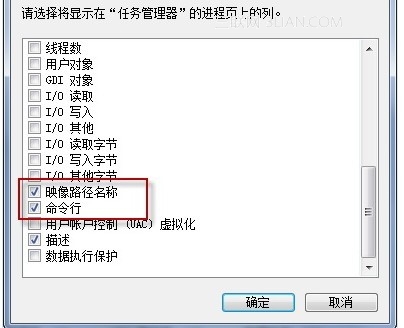
3
以后你打开任务管理器就像下面的界面了。

以上是关于妙用win7任务管理器,找到进程所在文件 。这样我们以后就可以更清楚的知道这个进程是在什么位置打开的。可以通过找到这个位置来看下到底是什么软件的进程,然后你就能决定要不要关闭这个进程,这样能让你不会由于乱关闭进程而导致电脑重启等问题。







